 나이키 퓨얼밴드(Nike FuelBand) 구입 개봉기,가격,스펙,길이조정,블루투스연결,프로그램사용방법과 간단사용기
예전부터 하나 살까말까했던 퓨얼밴드를 지름신의 강림으로 하나 구입을 했습니다. 한국에 정식으로 수입이 되지 않는 제품이라서 주문을 하시면 외국에서 바로 수입이 되더군요. 배송기간은 의외로 빨라서 저는 4일정도밖에 안걸렸네요~ 11번가 나이키 퓨얼밴드 판매처 바로가기 가격은 판매자마다 조금씩 다른데, 22만원대정도입니다. 11번가 나이키 퓨얼밴드 SE 판매처 바로가기 G마켓 나이키 퓨얼밴드 SE 판매처 바로가기 이제는 SE가 나왔느데, 가격대는 비슷한데, SE를 구입하시는게 좋겠지요. 나이키 퓨얼밴드 ios7,아이폰5s,fuelband se 출시로 앱과 홈페이지 업데이트 개편 차이점은 디자인이 개선되고, 방수기능이 강화되었다고 합니다. 주위 사람들이 보면 처음에는 건강팔찌가 아니냐고 했다가 불이 들어오는것..
2013. 5. 4.
나이키 퓨얼밴드(Nike FuelBand) 구입 개봉기,가격,스펙,길이조정,블루투스연결,프로그램사용방법과 간단사용기
예전부터 하나 살까말까했던 퓨얼밴드를 지름신의 강림으로 하나 구입을 했습니다. 한국에 정식으로 수입이 되지 않는 제품이라서 주문을 하시면 외국에서 바로 수입이 되더군요. 배송기간은 의외로 빨라서 저는 4일정도밖에 안걸렸네요~ 11번가 나이키 퓨얼밴드 판매처 바로가기 가격은 판매자마다 조금씩 다른데, 22만원대정도입니다. 11번가 나이키 퓨얼밴드 SE 판매처 바로가기 G마켓 나이키 퓨얼밴드 SE 판매처 바로가기 이제는 SE가 나왔느데, 가격대는 비슷한데, SE를 구입하시는게 좋겠지요. 나이키 퓨얼밴드 ios7,아이폰5s,fuelband se 출시로 앱과 홈페이지 업데이트 개편 차이점은 디자인이 개선되고, 방수기능이 강화되었다고 합니다. 주위 사람들이 보면 처음에는 건강팔찌가 아니냐고 했다가 불이 들어오는것..
2013. 5. 4.
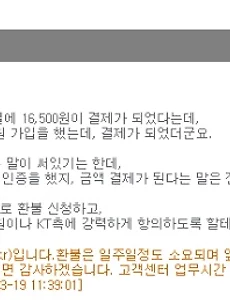 스마트폰 소액결제 사기, 당해보니 남의 일이 아닌데, 사기유형과 신고,항의,대처하는 방법
요즘 smartphone에 소액결제를 이용한 사기문제가 말이 많더군요. 뭐 위처럼 동영상이 도착을 했다거나, 무료 쿠폰, 신용카드가 결제가 됬다느니 다양하게 메일이 와서 클릭을 하면 응용프로그램이 설치되고, 사용자의 권한을 가로채서 소액결제를 한다고 하더군요.뭐 저런걸 왜 눌러... 저런것에 당하다니.. 안타깝다라고 생각을 했는데, 저도 깨끗하게 당해버렸습니다...-_-;;나름 저런것에는 안당할꺼라고 생각을 했는데, 엉뚱한곳에서 당했고, 명세서 조회를 제대로 안했으면 매달 돈이 나갈뻔 했더군요.스마트폰 결제 내역서를 보는데, 평소보다 납부할 금액이 높더군요. 근데 가만보니 소액결제가 16,500원이 있는데, 결제 대행사인 다날을 통해서 wooranos.co.kr이라는곳에서 결제가 됬더군요. 제가 무슨 인..
2013. 4. 25.
스마트폰 소액결제 사기, 당해보니 남의 일이 아닌데, 사기유형과 신고,항의,대처하는 방법
요즘 smartphone에 소액결제를 이용한 사기문제가 말이 많더군요. 뭐 위처럼 동영상이 도착을 했다거나, 무료 쿠폰, 신용카드가 결제가 됬다느니 다양하게 메일이 와서 클릭을 하면 응용프로그램이 설치되고, 사용자의 권한을 가로채서 소액결제를 한다고 하더군요.뭐 저런걸 왜 눌러... 저런것에 당하다니.. 안타깝다라고 생각을 했는데, 저도 깨끗하게 당해버렸습니다...-_-;;나름 저런것에는 안당할꺼라고 생각을 했는데, 엉뚱한곳에서 당했고, 명세서 조회를 제대로 안했으면 매달 돈이 나갈뻔 했더군요.스마트폰 결제 내역서를 보는데, 평소보다 납부할 금액이 높더군요. 근데 가만보니 소액결제가 16,500원이 있는데, 결제 대행사인 다날을 통해서 wooranos.co.kr이라는곳에서 결제가 됬더군요. 제가 무슨 인..
2013. 4. 25.